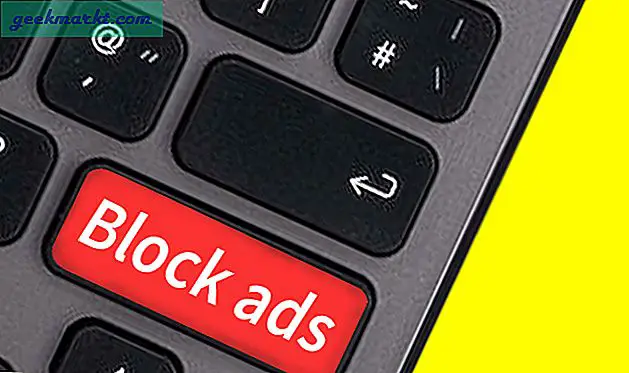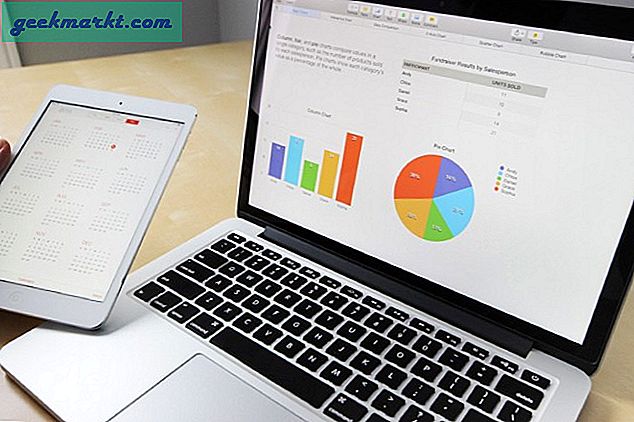แชร์รหัสผ่าน WiFi ของคุณกับใครบางคน? มีคนใช้อินเทอร์เน็ต WiFi ที่บ้าน / ที่ทำงานมากเกินไปส่งผลให้อินเทอร์เน็ตช้าและความล่าช้า เรียนรู้สาเหตุและวิธีไล่ผู้คนออกจากเครือข่าย WiFi ของคุณ มีวิธีการอธิบายสำหรับแต่ละ OS และอุปกรณ์
เหตุใดจึงต้องเตะผู้คนออกจากเครือข่าย WiFi ของคุณ
- แบนด์วิดท์และอินเทอร์เน็ตช้า
- แฮกเกอร์ที่ควบคุมเราเตอร์อินเทอร์เน็ตเครือข่ายและคุณ
- เพื่อนดาวน์โหลดเพลงผิดกฎหมาย
- แบนด์วิดท์เกินขีด จำกัด FUP ส่งผลให้อัปเกรดแผน
- การขอให้คนหยุดไม่ได้ผลไม่มีใครฟังคำขอของคุณ
ในสถานการณ์ทั้งหมดข้างต้นจะมีประสิทธิภาพมากกว่าและง่ายกว่ามากในการไล่ผู้คนออกจากเครือข่าย WiFi ของคุณแทนที่จะขอให้พวกเขาลบตัวเอง
ปัญหาในการเปลี่ยนรหัสผ่าน WiFi
วิธีที่นิยมที่สุดในการลบผู้ใช้ออกจากเครือข่าย WiFi ของคุณคือการเปลี่ยนไฟล์รหัสผ่าน WiFi ของเราเตอร์ของคุณ แต่การดำเนินการนี้จะตัดการเชื่อมต่ออุปกรณ์ที่เชื่อมต่ออื่น ๆ ทั้งหมดรวมถึงโทรศัพท์และแล็ปท็อปของคุณ หากคุณไม่ต้องการยุ่งยากกับการป้อนรหัสผ่านใหม่ซ้ำในอุปกรณ์ที่เชื่อมต่อทั้งหมดอีกต่อไปนี้เป็นสองวิธีในการบูตคนจากเครือข่ายของคุณ
ยังอ่าน: ใครอยู่ใน WiFi ของฉัน
เตะผู้คนออกจากเครือข่าย WiFi ของคุณบน Windows 10
เราจะใช้แอปฟรีชื่อ NetCut เป็นโครงการที่เก่ากว่า แต่ใช้งานได้ดีบน Windows 10 UI นั้นตรงกับยุค 90 ดาวน์โหลดและติดตั้ง NetCut จากเว็บไซต์ทางการ (ลิงค์ด้านล่าง) คุณอาจถูกขอให้ติดตั้งโปรแกรมอื่นที่เรียกว่า WinpCap ในระหว่างกระบวนการ เพียงทำตามวิซาร์ดการติดตั้งและคุณก็พร้อมที่จะทำ รีบูตเครื่องคอมพิวเตอร์ของคุณหากถูกถาม
NetCut จะแสดงรายการอุปกรณ์ทั้งหมดที่เชื่อมต่อกับเครือข่าย WiFi ของคุณอยู่ในขณะนี้ ที่อยู่ Mac. เลือกที่อยู่ Mac ที่คุณต้องการบล็อกแล้วคลิกปุ่ม "ตัด" การดำเนินการนี้จะตัดการเชื่อมต่ออินเทอร์เน็ตจากอุปกรณ์เป้าหมาย คลิกที่ปุ่ม "เปิด" เพื่ออนุญาตให้เชื่อมต่อกับเครือข่ายของคุณอีกครั้ง

ข้อดี:
- ฟรีและใช้งานง่าย
- ใช้งานได้กับ Windows ทุกเวอร์ชัน
จุดด้อย:
- วิธีแก้ปัญหาชั่วคราว WiFi moocher สามารถเชื่อมต่อได้ในภายหลัง
- UI ล้าสมัยและน่าเกลียด
- คุณต้องรู้ที่อยู่ Mac ของอุปกรณ์ moocher
มันทำงานอย่างไร
เมื่อคุณเริ่มแอป NetCut แอปจะปลอมแปลงที่อยู่ Mac ของเราเตอร์และทำให้อุปกรณ์ของ moocher เชื่อว่าเป็นเราเตอร์ดั้งเดิม ตอนนี้อุปกรณ์ของเหยื่อเริ่มส่งแพ็กเก็ตข้อมูลทั้งหมดไปยังอุปกรณ์ของคุณ (ที่ใช้ NetCut) แทนที่จะส่งต่อแพ็กเก็ตข้อมูลไปยังเราเตอร์ NetCut จะทิ้งแพ็กเก็ตส่งผลให้อินเทอร์เน็ตขาดการเชื่อมต่อ
ดาวน์โหลด NetCut: Windows (ฟรี)
วิธีการเตะผู้คนออกจาก WiFi ของคุณบน Mac
JamWiFi เป็นแอพ Mac ที่จะช่วยให้คุณเตะคนอื่น ๆ ออกจากเครือข่าย WiFi ของคุณ ด้วยเหตุผลที่ชัดเจนจึงไม่มีให้ดาวน์โหลดโดยตรงใน App Store ดาวน์โหลดและติดตั้งโดยใช้ลิงค์ด้านล่าง คุณอาจไม่สามารถเปิดแอปได้ทั้งนี้ขึ้นอยู่กับการตั้งค่าความปลอดภัยของคุณ ในการแก้ไขให้ไปที่การตั้งค่าระบบของคุณ> ความปลอดภัยและความเป็นส่วนตัว> อนุญาตให้ดาวน์โหลดแอปจาก> แล้วอนุญาตให้ JamWiFi
เมื่อแอปเปิดขึ้นให้คลิกปุ่มสแกนที่ด้านล่างเพื่อสแกนเครือข่าย WiFi ทั้งหมดที่อยู่รอบตัวคุณ เลือกเครือข่ายที่คุณต้องการบล็อก จะแสดงรายการที่อยู่ Mac บน WiFi เลือกรายการที่คุณต้องการบล็อกแล้วคลิกปุ่ม "deauth" ที่ด้านล่าง การดำเนินการนี้จะตัดการเชื่อมต่ออินเทอร์เน็ตจากอุปกรณ์ของเหยื่อและคอมพิวเตอร์ของคุณด้วย
เมื่อคุณต้องการให้การเข้าถึงอินเทอร์เน็ตกลับคืนมาให้คลิกที่ปุ่ม "เสร็จสิ้น"
ยังอ่าน: วิธีสตรีมวิดีโอจาก Mac ไปยัง iPad / iPhone

ข้อดี:
- ฟรีและใช้งานง่าย
- สามารถปิดการใช้งานอินเทอร์เน็ตของอุปกรณ์หลายเครื่อง (หรือแม้แต่ในทุกอุปกรณ์) บนเครือข่าย
จุดด้อย:
- วิธีแก้ปัญหาชั่วคราว WiFi moocher สามารถเชื่อมต่อได้ในภายหลัง
- นอกจากนี้ยังตัดการเชื่อมต่ออินเทอร์เน็ตจากคอมพิวเตอร์แม่ข่าย เช่นคอมพิวเตอร์ของคุณ
มันทำงานอย่างไร
วิธีการทำงานของ JamWiFiworks นั้นแตกต่างจากวิธีการทำงานของแอปพลิเคชัน NetCut แทนที่จะทำหน้าที่เป็นเราเตอร์ แต่จะส่งแพ็กเก็ตการยกเลิกการพิสูจน์ตัวตนอย่างต่อเนื่องไปยังคอมพิวเตอร์ของเหยื่อ ดังนั้นทุกครั้งที่อุปกรณ์ของเหยื่อต้องการเชื่อมต่อกับเครือข่าย JamWiFi จะส่งแพ็กเก็ต deauth เพื่อยกเลิกการเชื่อมต่อ
ดาวน์โหลด JamWiFi: macOS
วิธีการเตะผู้คนออกจาก WiFi ของคุณบน Android
เมื่อพูดถึง Android มีแอพมากมายที่สามารถฆ่าอินเทอร์เน็ตของอุปกรณ์อื่น ๆ บนเครือข่ายได้ แอพเหล่านั้นบางแอพรวมถึง แต่ไม่ จำกัด เฉพาะ WiFi Kill, cSpolit และอื่น ๆ เราได้ติดต่อกับผู้พัฒนา Netcut และนี่คือสิ่งที่เขาบอกเรา:
‘NetCut ทำงานที่เลเยอร์ 2 ของโมเดล OSI ช่วยให้ผู้ใช้ทดสอบเครือข่าย WIFI โดยค้นหาโปรโตคอล ARP ทดสอบแบรนด์
ในแอพเหล่านี้เกือบทั้งหมดสิ่งหนึ่งที่พบบ่อยคือพวกเขาต้องการการเข้าถึงรูท หากโทรศัพท์ Android ของคุณไม่ได้รูทคุณก็ไม่สามารถใช้แอพใด ๆ เหล่านี้ได้ เราขอแนะนำ NetCut ซึ่งเป็นผู้พัฒนาเวอร์ชัน Windows และใช่มันต้องการการเข้าถึงรูทด้วย ดาวน์โหลดแอปจาก Play Store เปิดใช้งานและให้สิทธิ์รูทเมื่อถูกขอ ค้นหาอุปกรณ์ที่คุณต้องการเริ่มต้นเครือข่ายของคุณ
คลิกที่สัญลักษณ์ WiFi สีแดงข้างอุปกรณ์ซึ่งจะปิดการใช้งานอินเทอร์เน็ตบนอุปกรณ์นั้น คุณยังสามารถเลื่อนแถบเลื่อนที่ปรากฏตรงกลางเพื่อปรับความเร็วของการเชื่อมต่อ
ยังอ่าน: ตัวจัดการ WiFi ที่ดีที่สุดสำหรับ Android (2018)

ข้อดี:
- อย่าสร้างแพ็กเก็ตสตอร์มเพื่อฆ่าอินเทอร์เน็ต
- ควบคุมความเร็วอินเทอร์เน็ต
- ค้นหาอุปกรณ์ด้วยชื่อแทนที่อยู่ Mac
จุดด้อย:
- วิธีแก้ปัญหาชั่วคราว WiFi moocher สามารถเชื่อมต่อได้ในภายหลัง
- สามารถตัดการเชื่อมต่ออินเทอร์เน็ตของอุปกรณ์เพียงเครื่องเดียวในเวลาใดก็ได้
- คุณสมบัติบางอย่างอาจได้รับการชำระเงินในอนาคต
อัปเดต: ด้วยเหตุผลที่ไม่ทราบสาเหตุแอป NetCut สำหรับ Android จึงไม่มีให้บริการบน Google Play Store อีกต่อไป คุณยังสามารถดาวน์โหลดได้จากเว็บไซต์อย่างเป็นทางการ (ลิงก์ด้านล่าง) แต่ฉันขอแนะนำให้คุณระมัดระวังแอปนี้
ดาวน์โหลด NetCut: Android
วิธีการเตะผู้คนออกจาก WiFi ของคุณบนเราเตอร์
เข้าสู่ระบบ เราเตอร์ของคุณ และมองหาการตั้งค่า DHCP เราเตอร์บางตัวมีตัวเลือกในการยกเลิกการเชื่อมต่ออุปกรณ์โดยตรงจากแอพมือถือของตน อย่างไรก็ตามหากเราเตอร์ของคุณไม่มีตัวเลือกนี้คุณจะต้องดำเนินการด้วยตนเอง
ทุกการกำหนดค่าเราเตอร์ขึ้นอยู่กับผู้ผลิตเป็นอย่างมาก ดังนั้นในการไล่ผู้คนออกจากเครือข่าย WiFi ของคุณโดยการยกเลิกการเชื่อมต่ออุปกรณ์ที่กระทำผิดผ่านเซิร์ฟเวอร์ DHCP หรือผูกที่อยู่ IP และ Mac คุณต้องอ่านคู่มือเราเตอร์ของคุณ กระบวนการมักจะง่ายต่อการปฏิบัติ
หรือคุณสามารถโทรหา ISP ของคุณและแจ้งว่ามีคนใช้ WiFi ของคุณโดยไม่ได้รับอนุญาตจากคุณ เราเตอร์ส่วนใหญ่มีไฟล์การเข้าถึงระยะไกล คุณลักษณะที่ ISP สามารถเข้าสู่เราเตอร์ของคุณและค้นหา WiFi moocher โดยค่าเริ่มต้นคุณลักษณะการเข้าถึงระยะไกลจะถูกปิดใช้งานในเราเตอร์ส่วนใหญ่ แต่คุณสามารถเปิดใช้งานได้อย่างง่ายดายเพียงไม่กี่คลิก อีกครั้งวิธีเปิดหรือปิดการเข้าถึงระยะไกลจะแตกต่างกันในเราเตอร์ทุกตัว ดังนั้นให้ศึกษาคู่มือ
ที่กล่าวว่าดีพอ ๆ กับคุณสมบัติการเข้าถึงระยะไกลก็น่ากลัวเช่นกัน ลองนึกภาพคนที่นั่งห่างจากคุณ 1,000 ไมล์เข้าสู่ระบบเราเตอร์ของคุณได้ทุกเมื่อที่ต้องการ นี่คือเหตุผลที่เราแนะนำ คุณสมบัติความปลอดภัย WiFi เช่นการเปลี่ยนรหัสผ่าน WiFi เริ่มต้นของคุณการปิดใช้งานการเข้าถึงระยะไกลเมื่อไม่ได้ใช้งาน ฯลฯ

ข้อดี:
- วิธีแก้ปัญหาถาวร WiFi moocher ไม่สามารถเชื่อมต่อได้ในภายหลัง
- ใช้งานได้กับทุกอุปกรณ์
- ไม่ต้องติดตั้งแอพใด ๆ
จุดด้อย:
- ทุกคนไม่สามารถเข้าถึงเราเตอร์ได้
- ไม่ค่อยเป็นมิตรกับผู้เริ่มต้นโดยเฉพาะอย่างยิ่งหากคุณไม่เคยกำหนดค่าเราเตอร์
- บุคคลอื่นสามารถตรวจสอบว่าคุณได้บล็อกเขา / เธอหรือไม่โดยลงชื่อเข้าใช้เราเตอร์
5. วิธีการเตะผู้คนออกจาก WiFi ของคุณบนอุปกรณ์ใดก็ได้
แม้ว่าจะไม่มีวิธีใดที่จะไล่ใครบางคนออกจากเครือข่าย WiFi ของคุณโดยใช้ CMD แต่วิธีการต่อไปนี้ใช้ได้ในทุกสถานการณ์ ตัวอย่างเช่นหากคุณไม่สามารถเข้าถึงคอมพิวเตอร์อุปกรณ์ Android ที่รูทหรือแม้กระทั่งเมื่อคุณเตะใครบางคนออกจาก WiFi ด้วย iPhone คุณยังคงบล็อกการเชื่อมต่ออินเทอร์เน็ตของอุปกรณ์ใด ๆ ในเครือข่ายของคุณได้
เพียงแค่ค้นหาไฟล์ ที่อยู่ IP ของอุปกรณ์บนเครือข่ายของคุณที่คุณต้องการบล็อก คุณต้องกำหนดที่อยู่ IP เดียวกันนี้ให้กับอุปกรณ์ของคุณโดยไปที่การตั้งค่าที่อยู่ IP แบบคงที่ นี่คือบทความโดยละเอียดเกี่ยวกับ วิธีกำหนดที่อยู่ IP แบบคงที่ ไปยังอุปกรณ์ของคุณ
สิ่งที่เกิดขึ้นที่นี่คือเนื่องจากคุณใช้ที่อยู่ IP เดียวกันกับเพื่อนบ้านเราเตอร์จะสับสน เนื่องจากเราเตอร์ทุกตัวแตกต่างกันจึงมีความเป็นไปได้สามประการที่นี่เราเตอร์เพียงแค่ตัดการเชื่อมต่ออุปกรณ์ทั้งสองออกจากเครือข่ายเราเตอร์จะตัดการเชื่อมต่ออุปกรณ์เก่าออกจากเครือข่ายหรือคุณจะไม่สามารถเชื่อมต่อกับเครือข่ายได้
สิ่งหนึ่งที่ควรทราบก็คือวิธีนี้อาจไม่ได้ผลทุกครั้ง โดยเฉพาะอย่างยิ่งเมื่อเซิร์ฟเวอร์ DHCP ได้รับการกำหนดค่าให้กำหนดที่อยู่ IP อัตโนมัติ เนื่องจากเหยื่อสามารถเริ่มการเชื่อมต่อใหม่ได้และเซิร์ฟเวอร์ DHCP จะให้ที่อยู่ IP ในเครื่องใหม่แก่เขา

ข้อดี:
- ทำงานจากคอมพิวเตอร์หรือสมาร์ทโฟนเครื่องใดก็ได้
- ไม่ต้องใช้แอพ
จุดด้อย:
- ไม่มีตัวเลือกในการบล็อกอุปกรณ์หลายเครื่องบนเครือข่ายหรือควบคุมความเร็ว
- อาจใช้ไม่ได้ในทุกสถานการณ์เนื่องจากเคล็ดลับนี้ขึ้นอยู่กับเราเตอร์ของคุณ
- คุณควรทราบที่อยู่ IP ของอุปกรณ์ที่คุณต้องการบล็อก
- วิธีแก้ปัญหาชั่วคราว WiFi moocher สามารถเชื่อมต่อใหม่ได้ในภายหลัง
มันทำงานอย่างไร
เมื่ออุปกรณ์สองเครื่องในเครือข่ายเดียวกันมีที่อยู่ IP เดียวกันเราเตอร์จะสับสนและบล็อกอินเทอร์เน็ตของอุปกรณ์เก่าหรืออุปกรณ์ทั้งสองในเครือข่าย
สิ่งต่อไป: เริ่มใช้เครือข่ายผู้เยี่ยมชม
หากคุณวางแผนที่จะแชร์ WiFi ของคุณ แต่ไม่ต้องการให้ผู้ใช้เข้าถึงเครือข่ายหลักของคุณให้สร้างเครือข่าย Wi-Fi สำหรับแขกแยกต่างหาก ตัวอย่างเช่นหาก WiFi หลักของคุณเรียกว่า "Batman" คุณสามารถสร้างเครือข่ายสำหรับแขกที่มีชื่อ "Robin" และขอให้แขกของคุณเข้าร่วมแทนได้
เราเตอร์ส่วนใหญ่มีตัวเลือกในการสร้างเครือข่ายแขก เพียงลงชื่อเข้าใช้การตั้งค่าเราเตอร์ของคุณและมองหาคุณสมบัติ "เครือข่ายแขก" ในเราเตอร์บางตัวเช่น DD-WRT จะมีให้ใช้งานภายใต้ตัวเลือกไร้สายในบางตัวจะอยู่ภายใต้ "รายการควบคุมการเข้าถึง" หรือคุณสามารถใช้หมายเลขรุ่นเราเตอร์ของคุณกับ Google ได้ตลอดเวลา

ข้อดี:
- วิธีแก้ปัญหาถาวร WiFi moocher ไม่สามารถเชื่อมต่อใหม่ได้ในภายหลัง
- สามารถเปลี่ยนรหัสผ่านเครือข่ายแขกโดยไม่ต้องเปลี่ยนรหัสผ่านเครือข่ายหลัก
- เครือข่ายแขกไม่สามารถเข้าถึงการแชร์ไฟล์บนคอมพิวเตอร์ของคุณ
การห่อ: เตะใครบางคนออกจากเครือข่าย WiFi ของคุณ
คุณมีแล้ว นี่คือวิธีการบางส่วนในการยกเลิกการเชื่อมต่อกับผู้ใช้รายอื่นจากเครือข่าย Wi-Fi ของคุณ วิธีที่ดีที่สุดคือใช้แอพเฉพาะเช่น Netcut สำหรับ Windows และ Android หรือ JamWiFi สำหรับ Mac หากคุณมีคำถามใด ๆ โปรดแจ้งให้เราทราบในความคิดเห็นหรือทวีตเรา อย่าใช้มันเพื่อแกล้งเพื่อนของคุณเพราะคุณไม่มีทางรู้เลยว่าพวกเขากำลังทำโปรเจ็กต์สำคัญหรือทำธุรกรรมทางธนาคาร แต่ความสนุกเล็ก ๆ น้อย ๆ นาน ๆ ครั้งก็น่าจะโอเค ท้ายที่สุดชีวิตที่ไม่มีความสนุกสักนิดจะเป็นอย่างไร!
อ่านเพิ่มเติม:4 วิธีในการแชร์ WiFi โดยไม่ต้องให้รหัสผ่าน